FAT32 wurde vor Jahren bereits durch NTFS abgelöst. Trotzdem erfreut sich das frühere Windows NT Vorgänger Dateisystem FAT32 immer noch großer Beliebtheit. Gerade auf USB-Sticks oder USB-Festplatten wird aber oftmals noch das alte FAT32 (File Allocation Table) Dateisystem verwendet. Wir möchten Euch hier zeigen, wie Ihr USB-Sticks, USB-Festplatten oder auch interne HDDs oder SSDS mit dem FAT32 Datei-System formatieren könnt.
Welche Möglichkeiten für die FAT32 Formatierung gibt es?
Es gibt mehrere Möglichkeiten, um einen Datenträger mit dem FAT32 Datensystem zu formatieren. Wir haben Euch hier nachfolgend 3 Möglichkeiten aufgeführt und erläutert, wie Ihr Datenträger mit dem FAT32 Datei-System ausstatten könnt.
Per Windows Explorer mit FAT32 formatieren
Im Windows Explorer findet Ihr alles notwendige, um so eine FAT-32 Formatierung durchzuführen. Ihr müsst einfach in der Übersicht der Datenträger bzw. Partition das gewünschte Laufwerk auswählen und mit der rechten Maustaste das Kontextmenü aufrufen.
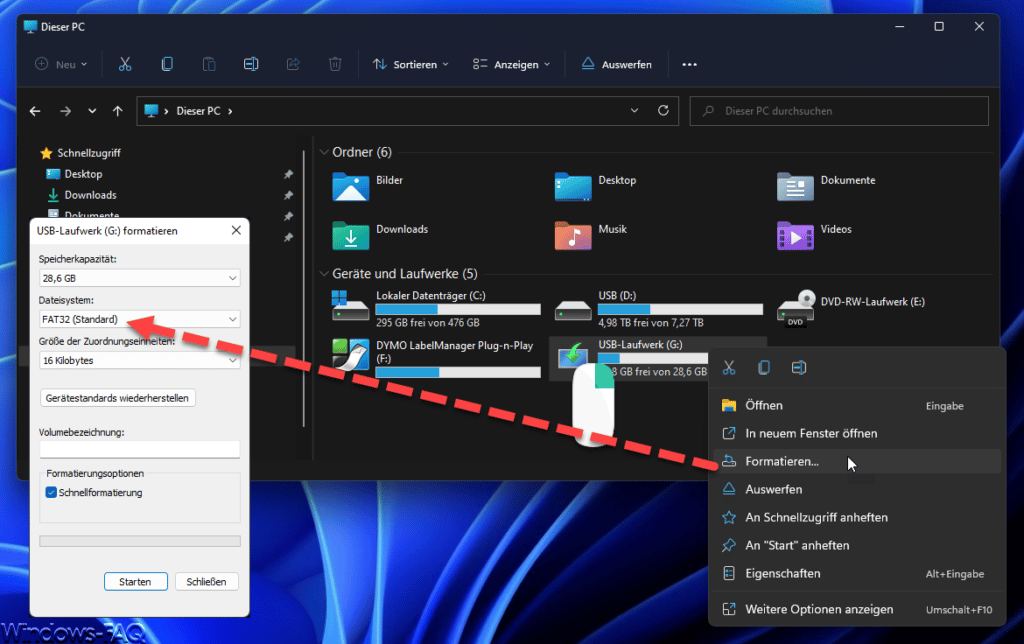
Dort findet Ihr dann die Funktion
Formatieren…
woraufhin sich ein weiteres Fenster öffnet. Hier könnt Ihr das Dateisystem einstellen, es stehen Euch die Systeme FAT32, NTFS und exFAT zur Verfügung. Hier ist ebenfalls die Größe der Zuordnungseinheiten zu verändern, welches allerdings nur von versierten Usern gemacht werden sollte.
Nach dem Klick auf „Starten“ beginnt der Windows Explorer mit der FAT32 Formatierung. Die Schnellformatierung dauert nur wenige Sekunden, die normale Formatierung ist abhängig von der Datenträgergröße.
FAT32 Formatierung per Datenträgerverwaltung
Die zweite Möglichkeit ist die Windows Datenträgerverwaltung zu nutzen. Einfach mit der Tastenkombination

den Windows Ausführen Dialog aufrufen und das Programm „diskmgmt.msc“ aufrufen.
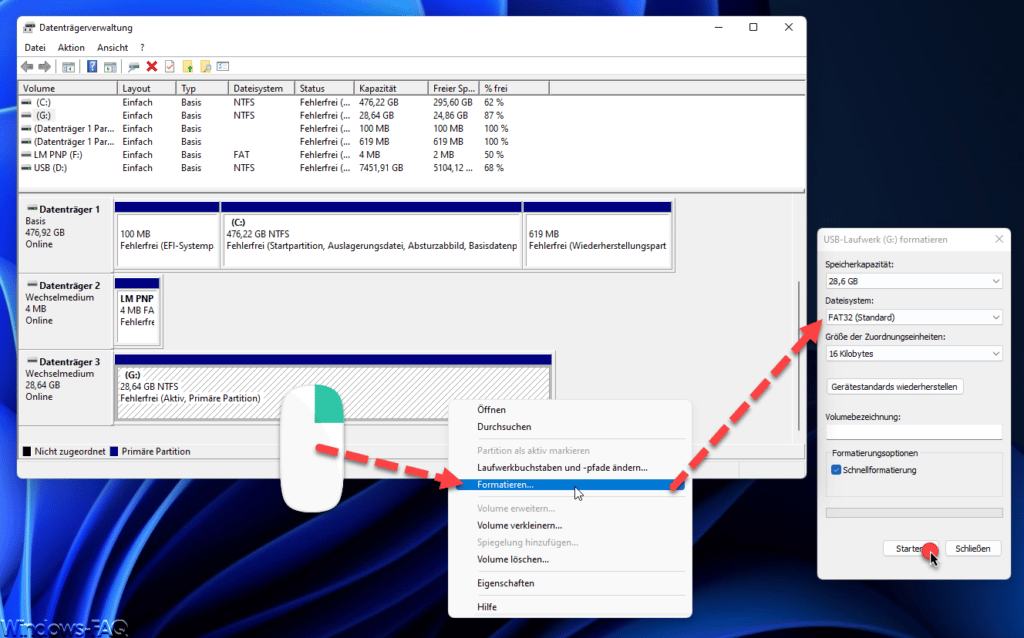
Innerhalb der Windows Datenträger-Verwaltung müsst Ihr zunächst den gewünschten Datenträger auswählen und dann verläuft alles weitere analog zum Windows Explorer.
Einfach mit der rechten Maustaste auf den gewünschten Datenträger, die Funktion „Formatieren…“ auswählen und im dann erscheinenden Fenster „FAT32 (Standard)“ auswählen. Genauso funktioniert das Formatieren einer SD-Karte unter Windows.
FAT32 per „Format“-Befehl
Die dritte Möglichkeit ist der gute alte „Format“-Befehl. Dieser Befehl ist in einer Eingabeaufforderung oder im Windows Terminal aufzurufen. Der genaue Aufruf lautet:
FORMAT LAUFWERK: /FS:FAT32
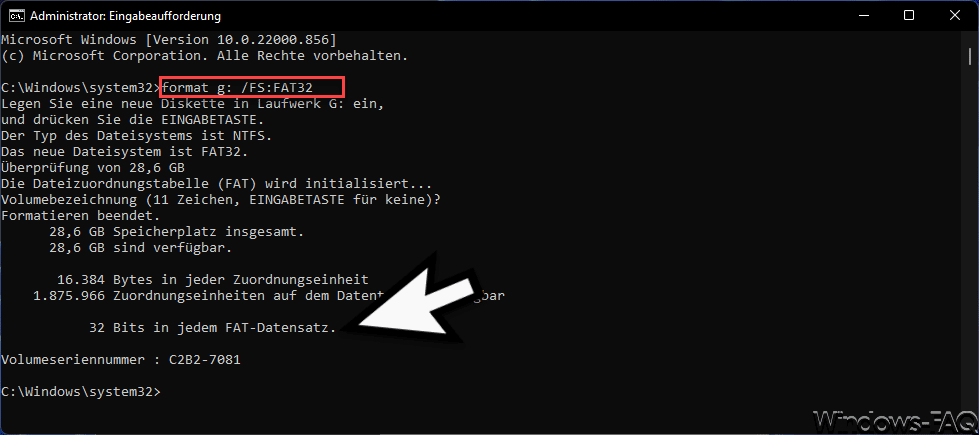
Nach dem Aufruf werdet Ihr aufgefordert, nochmals die Eingabetaste zu betätigen. Danach beginnt FORMAT mit der FAT-32 Formatierung, allerdings im normalen Modus. Wenn Ihr die Schnellformatierung wünscht, muss noch zusätzlich der Parameter „/Q“ mit angegeben werden. Auf diese Arten ist es auch möglich, ein USB-Stick zu formatieren.
– USB Stick wird nicht erkannt
– USB Stick Schreibschutz aufheben
– USB 3.0 Geschwindigkeit
– USB Stick reparieren



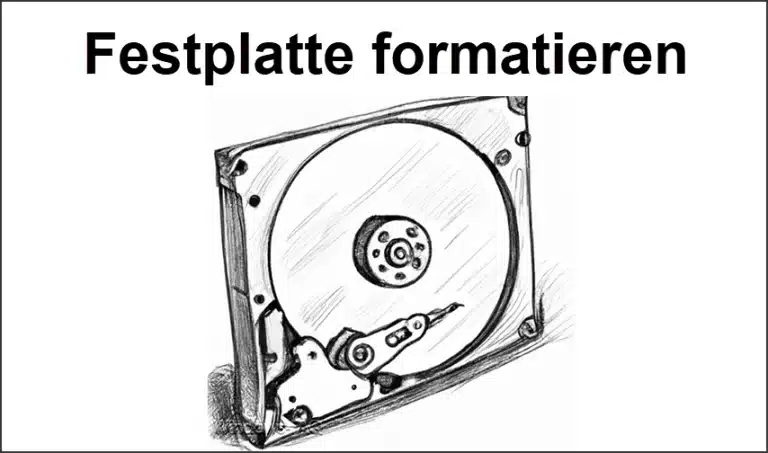
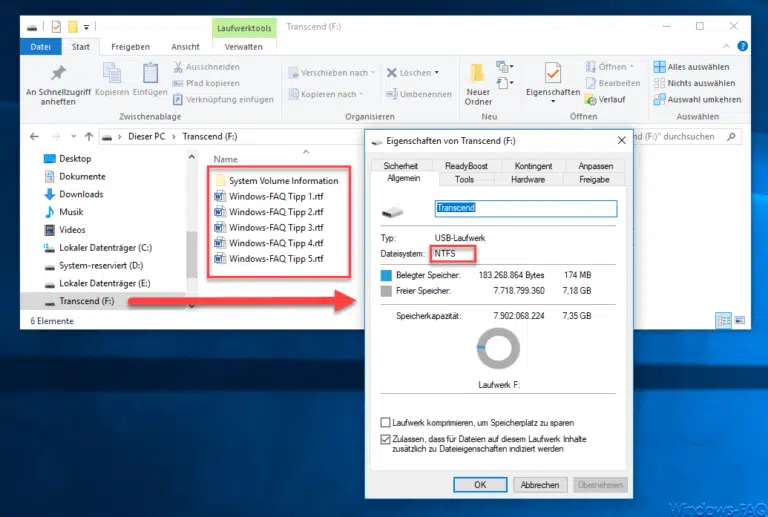










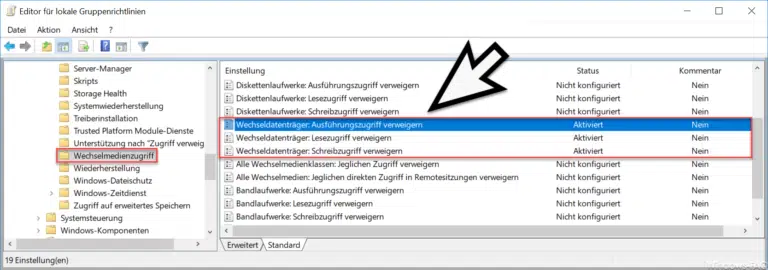
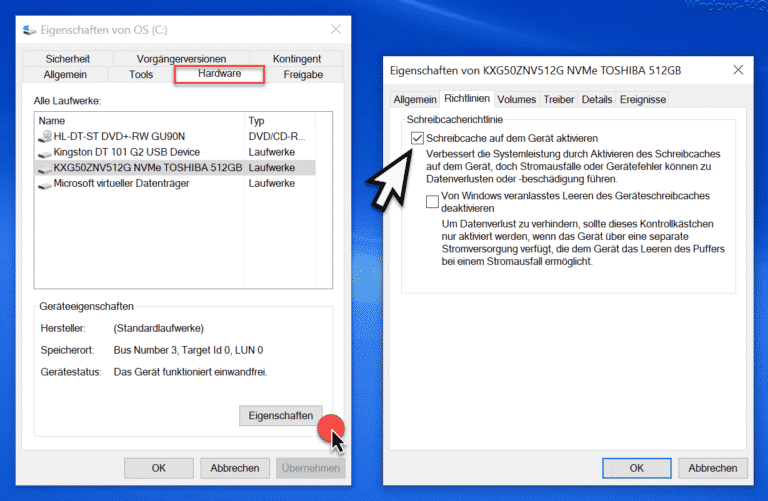

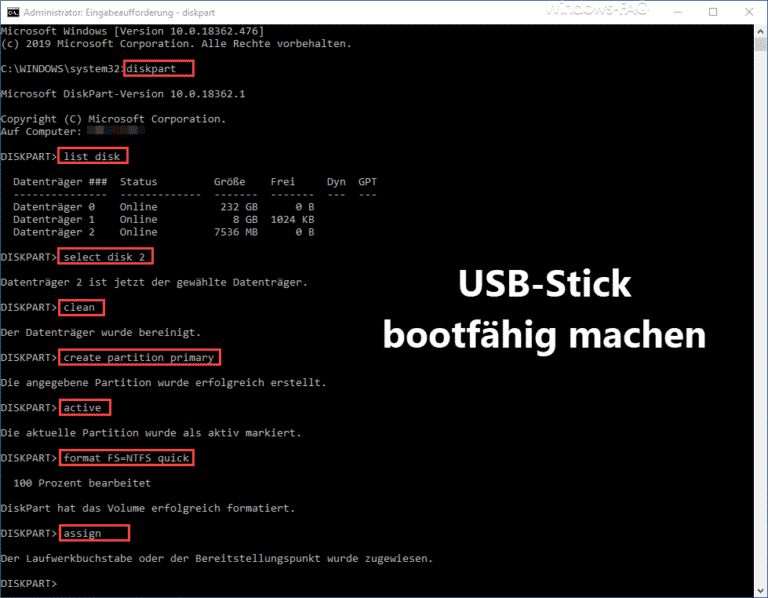
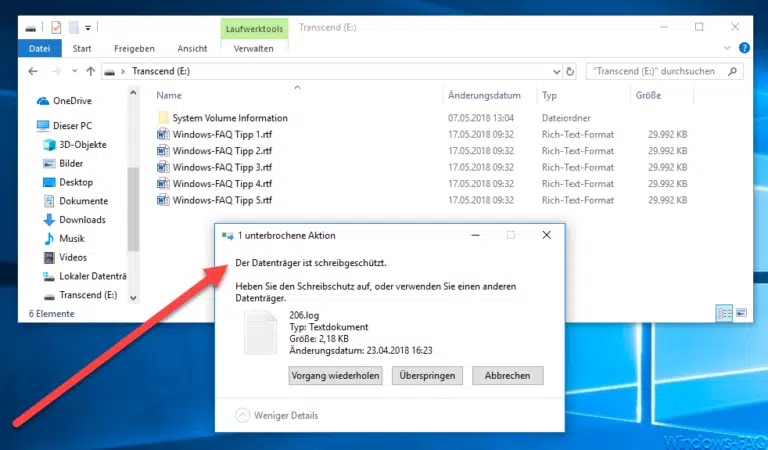


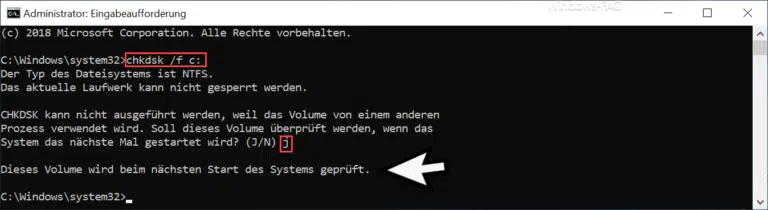
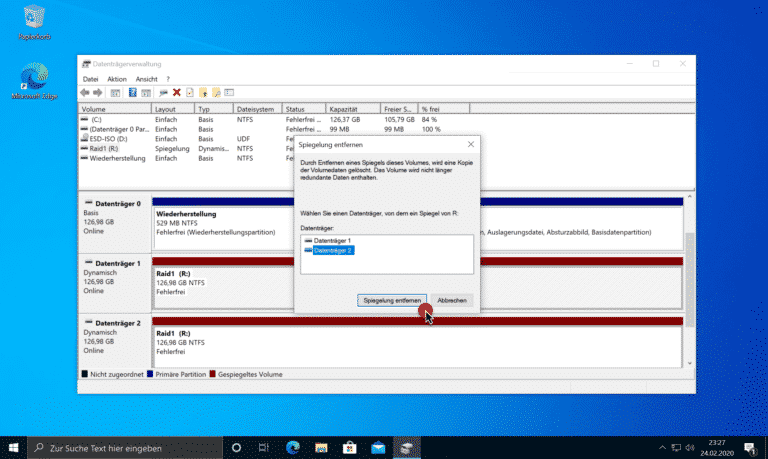

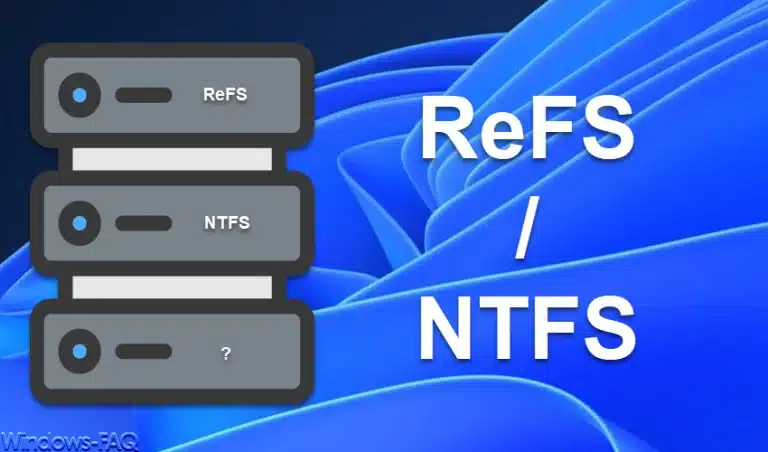
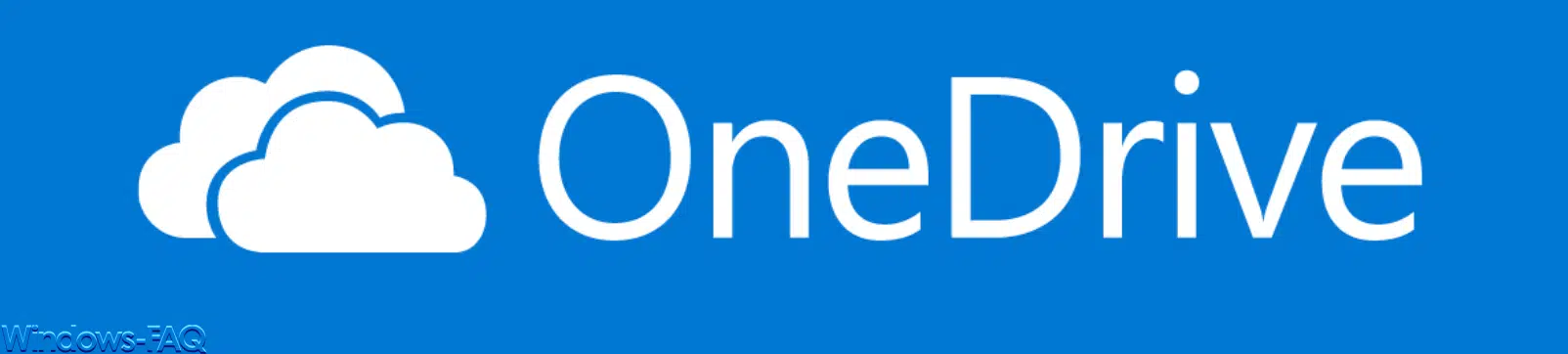

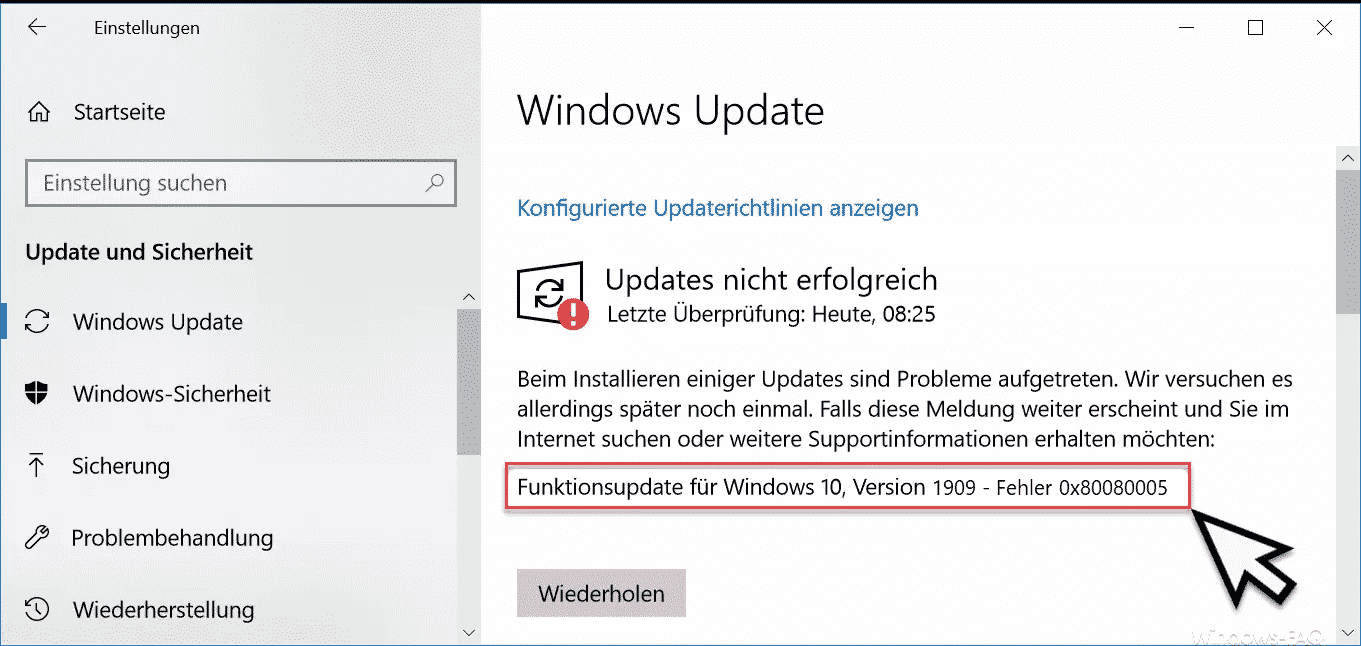
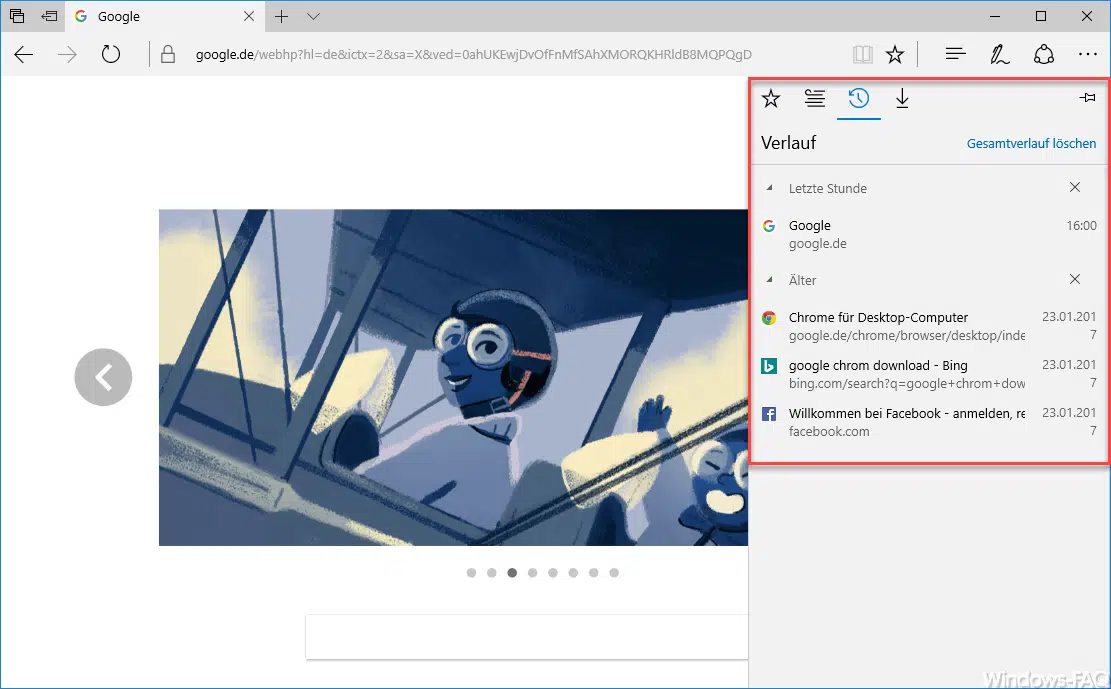




Neueste Kommentare